Το Gmail έχει γίνει ένα σημαντικό μέρος στην καθημερινή μας ζωή. Αλλά μερικές φορές δεν θυμάστε τον κωδικό πρόσβασης για το λογαριασμό σας στο Gmail περιστασιακά; Μην ανησυχείς. Αυτή η ανάρτηση σας δείχνει δύο τρόπους για να θυμάστε τον κωδικό πρόσβασης για τον λογαριασμό σας στο Gmail.
Σε γενικές γραμμές, μπορείτε να επιλέξετε ' Θυμήσου με 'Ή κάτι τέτοιο κατά τη σύνδεση στο Gmail σας, αλλά αυτό δεν διαρκεί για πάντα και θα πρέπει να εισαγάγετε ξανά τον κωδικό πρόσβασης μετά από μια συγκεκριμένη χρονική περίοδο.
Έτσι, μπορείτε να δοκιμάσετε τις ακόλουθες μεθόδους για να θυμάστε τους κωδικούς πρόσβασης για το Gmail αυτόματα και εύκολα.
Πώς να αποθηκεύσετε εύκολα τον κωδικό πρόσβασης του Gmail;
- Θυμηθείτε τον κωδικό πρόσβασης Gmail από το πρόγραμμα περιήγησής σας
- Να θυμάστε τον κωδικό πρόσβασης Gmail αυτόματα
Μέθοδος 1: Να θυμάστε τον κωδικό πρόσβασης Gmail από το πρόγραμμα περιήγησής σας
Κάθε φορά που συνδέετε τον λογαριασμό σας στο πρόγραμμα περιήγησής σας, θα σας ζητείται εάν θέλετε να αποθηκεύσετε τον κωδικό πρόσβασής σας στο πρόγραμμα περιήγησης.
banneradss-2
Συνιστούμε να θυμάστε τους κωδικούς πρόσβασης στο Chrome μόνο όταν χρησιμοποιείτε μια αξιόπιστη συσκευή. Για ζητήματα ασφαλείας, μην θυμάστε τους κωδικούς πρόσβασης στο Chrome σε μια δημόσια συσκευή.
1) Εκκίνηση Χρώμιο στη συσκευή σας, κάντε κλικ στο εικονίδιο τριών κουκκίδων στην επάνω δεξιά γωνία και επιλέξτε Ρυθμίσεις στο αναπτυσσόμενο μενού.

2) Μετακινηθείτε προς τα κάτω και κάντε κλικ Προχωρημένος .
banneradss-1
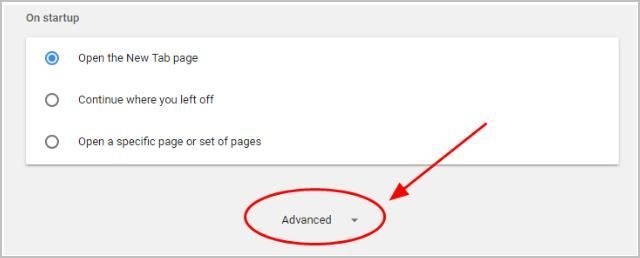
3) Στο Κωδικοί πρόσβασης και φόρμες ενότητα, κάντε κλικ στο Διαχείριση κωδικών πρόσβασης .
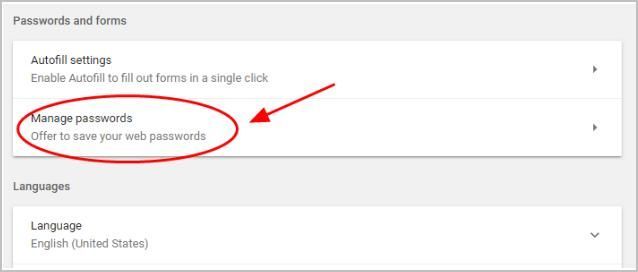
4) Βεβαιωθείτε ότι έχετε ενεργοποιήσει Προσφορά για αποθήκευση κωδικών πρόσβασης στην κορυφή της σελίδας, τότε θα σας ζητηθεί να αποθηκεύετε τους κωδικούς πρόσβασης κάθε φορά που συνδέεστε σε έναν ιστότοπο με τον λογαριασμό και τον κωδικό πρόσβασής σας.
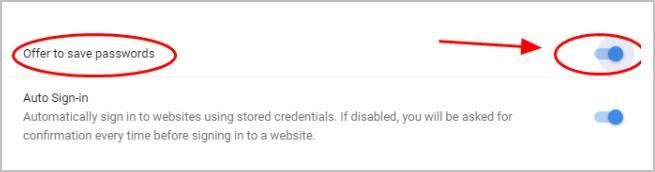
5) Ενεργοποιήστε Αυτόματη σύνδεση , επομένως θα συνδεθείτε αυτόματα στους ιστότοπους χρησιμοποιώντας τα αποθηκευμένα διαπιστευτήρια την επόμενη φορά.
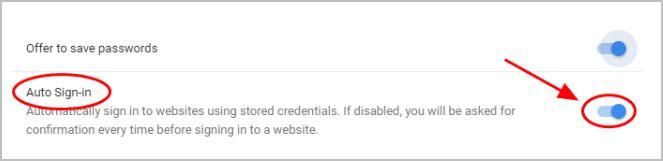
6) Συνδεθείτε στο Gmail με τον λογαριασμό και τους κωδικούς πρόσβασης και, στη συνέχεια, το Chrome θα εμφανίσει ένα παράθυρο διαλόγου στην επάνω δεξιά γωνία για να αποθηκεύσετε τον κωδικό πρόσβασης. Κάντε κλικ Σώσει .
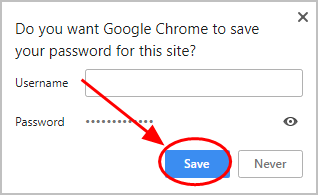
Τώρα θα πρέπει να θυμάστε τον κωδικό πρόσβασής σας στο Gmail. Αλλά αν διαγράψετε τα cookie του προγράμματος περιήγησής σας, θυμηθείτε να μην διαγράψετε κωδικούς πρόσβασης. Μόλις το κάνετε, οι κωδικοί πρόσβασης που έχετε αποθηκεύσει στο πρόγραμμα περιήγησης θα καταργηθούν επίσης.
Μέθοδος 2: Να θυμάστε τον κωδικό πρόσβασης Gmail αυτόματα
Όλοι γνωρίζουμε ότι οι πιο μακροχρόνιοι και πιο περίπλοκοι κωδικοί πρόσβασης είναι πιο ασφαλείς. Ωστόσο, είναι δύσκολο να θυμάστε όλους αυτούς τους μεγάλους και περίπλοκους κωδικούς πρόσβασης που αποτελούνται από διαφορετικές συμβολοσειρές που δεν έχουν νόημα για εσάς.
Μάντεψε?! Τώρα μπορείτε να διαχειριστείτε εύκολα και αυτόματα όλους τους κωδικούς πρόσβασής σας Ντάσλαν .
Με το Dashlane, θα συνδεθείτε αυτόματα σε ιστότοπους και θα συμπληρώσετε μεγάλες φόρμες ιστού με ένα μόνο κλικ. Το μόνο που χρειάζεται να θυμάστε είναι ο κύριος κωδικός πρόσβασης Dashlane και το Dashlane κάνει τα υπόλοιπα. Δεν θα χρειαστεί ποτέ να θυμάστε να πληκτρολογήσετε ξανά έναν άλλο κωδικό πρόσβασης. Το καλύτερο από όλα, το Dashlane είναι απολύτως ασφαλές και εύκολο στη χρήση.
1) Κατεβάστε και εγκαταστήστε το Dashlane στη συσκευή σας.
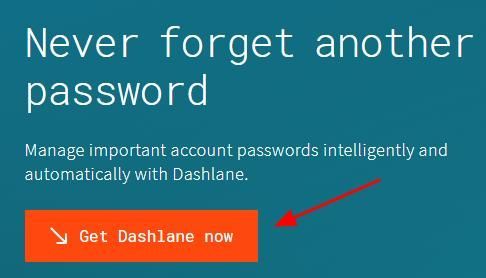
2) Εκτελέστε το Dashlane στη συσκευή σας.
3) Μπορείτε τώρα αποθηκεύστε τους κωδικούς πρόσβασης , αλλάξτε τους κωδικούς πρόσβασης και αυτόματα δημιουργήστε ισχυρούς κωδικούς πρόσβασης (μπορείτε να το κάνετε αυτό και περισσότερα με το ΕΛΕΥΘΕΡΟΣ εκδοχή).
Μπορείτε επίσης να συγχρονίστε τους κωδικούς πρόσβασης και τα δεδομένα σας σε όλες τις συσκευές σας (αυτό απαιτεί Premium Dashlane ) για να εξοικονομήσετε χρόνο και υπομονή.
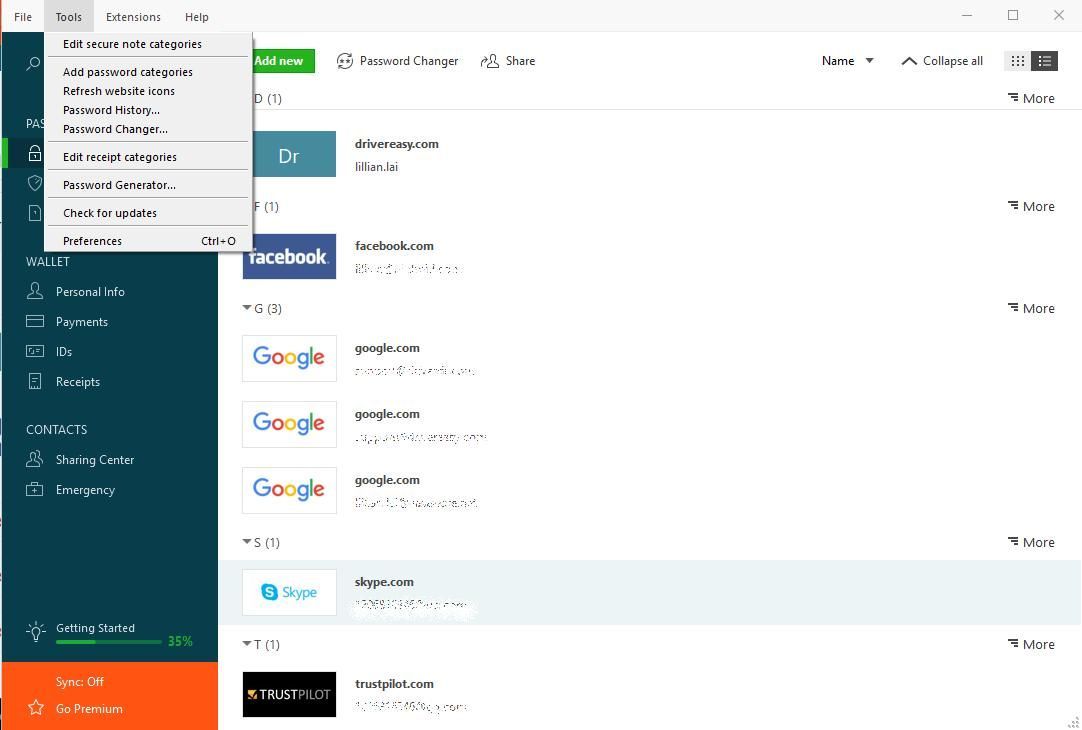
Τώρα πείτε αντίο γιατί δεν θυμάστε τους κωδικούς πρόσβασής σας στο Gmail.






